a virtuális memória, más néven swap fájl, a merevlemez egy részét használja a RAM hatékony kibővítéséhez, lehetővé téve több program futtatását, mint amennyit egyébként kezelni tudna. De a merevlemez sokkal lassabb, mint a RAM, így valóban károsíthatja a teljesítményt. (Az alábbiakban tárgyalom az SSD-ket.)
néhány alapismeret: a számítógép rendelkezik tárhellyel—merevlemez vagy SSD—vel-és memóriával RAM chipek formájában. A RAM gyorsabb, mint a tárhely, és sokkal kevesebb van belőle. Ez is ingatagabb: Kapcsold ki az áramot, és minden eltűnik a RAM-ban. Gondolhat a RAM-ra, mint a közvetlen munkaterületre, a tárolásra pedig az iratszekrényre. A fájl mentésekor a RAM-ból a tárolóba másolja.
ha a RAM-ban nincs hely a betölteni kívánt program vagy fájl számára, akkor a virtuális memória beindul. A RAM-ban lévő kód és adatok egy része a swap fájlba kerül, így helyet kap valami más betöltésére.
ha a Windows folyamatosan azt mondja, hogy a virtuális memória túl kevés, akkor vásárolhat több RAM-ot, vagy kibonthatja a swap fájlt. Az egyik pénzbe kerül, de a másik lelassítja a számítógépet.
már mondtam neked
. A virtuális memória beállításainak módosítása:
- lépjen a Start menü keresőmezőjébe vagy a Windows 8 keresési mezőjébe, és írja be a
systemparancsot. Válassza a rendszer lehetőséget a Vezérlőpult alatt. - kattintson a Speciális rendszerbeállítások elemre a bal oldali ablaktáblában.

- az eredményül kapott Rendszertulajdonságok párbeszédpanel Speciális lapján kattintson az első Beállítások gombra—a teljesítmény mezőben.

- az eredményül kapott Teljesítménybeállítások párbeszédpanelen kattintson a Speciális fülre.
- a virtuális memória mezőben kattintson a Módosítás gombra.
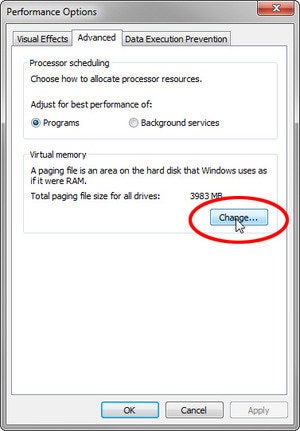
- a megjelenő virtuális memória párbeszédpanelen törölje a jelet az összes meghajtó lapozófájl méretének automatikus kezelése jelölőnégyzetből. Ezután válassza ki a meghajtót, és módosítsa a meghajtó beállításait.
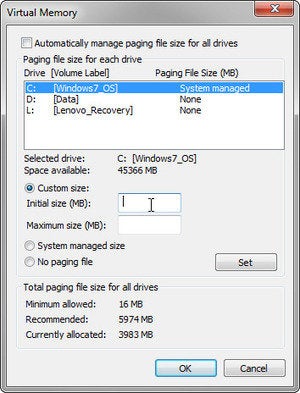
A Windows lehetővé teszi a swap fájlok beállítását különböző meghajtókban, bár alapértelmezés szerint csak a C: rendelkezik ilyennel. Nem igazán számít. Ha több swap fájlt hoz létre, akkor úgy viselkednek, mint egy nagy.
a sebesség nem az egyetlen probléma a virtuális memóriával. A titkosítva tárolt érzékeny adatok titkosítatlanul a swap fájlban találhatók. Egy átlagos szélhámos valószínűleg nem fáradna ott keresni, de a rendőrség vagy az NSA megteszi.
a teljesítményprobléma jelentősen csökken, ha a swap fájlt SSD-re helyezi, nem pedig merevlemezre. De van egy probléma: az SSD-k túl sok írással elhasználódnak, így egy swap fájl elhelyezése lerövidítheti annak élettartamát.
ha csak SSD-je van, érdemes teljesen letiltani a virtuális memóriát. Ezt a virtuális memória párbeszédpanelen teheti meg, ha kiválasztja azt a meghajtót, amelyen van, kattintson a Nincs lapozófájl elemre, majd a Beállítás gombra.
ez azonban korlátozhatja az egyszerre futtatható programok méretét és számát. Kipróbálhatja, majd kapcsolja be újra a virtuális memóriát, miután túl korlátozónak találta annak hiányát.